- 購買了一部新手機並想保留舊的iPhone數據?
- 意外刪除了iPhone 14/13/12/11/X/8/8 Plus / 7/7 Plus / 6S Plus / 6S / 6 Plus / 6 / 5S的數據?
- 升級或 越獄 iOS 設備 失敗,導致所有數據都被刪除?
- ...
你有沒有遇到過我們上面列出的這種情況?現在,所有這些問題都不是問題。在本文中,我們將向您展示一種從 Windows 計算機上的iTunes備份中提取iPhone的有效方法,以便您只需按一下即可恢復所有丟失或刪除的簡訊,連絡人,通話記錄,照片等。要實現它,您需要一個iTunes備份提取器軟體。
獎勵文章:常見iPhone問題的解決方案
為什麼需要iTunes備份提取器軟體?
很多人說iTunes具有“從備份還原”功能,但是如果您嘗試過,那麼您可能會發現它非常不方便。恢復將清除保存在iOS設備上的所有當前檔,然後用您嘗試還原的備份檔中包含的內容填充您的設備。因此,如果您不想刪除iOS設備上的檔,那麼您需要一個專業的iTunes備份提取器程式來説明您 - CoolmusteriPhone備份提取器或CoolmusteriPhone備份提取器。
為了使使用這個強大的工具變得更加容易,我們在以下內容中編寫了詳細的說明。如果您對此主題感興趣,請繼續閱讀。
相關文章:
如何在 14 / 13 / 12 / 11 / 8 上從 Mac/WindowsPlus 恢復已刪除的短信?
作為專業工具,這款推薦的iTunes備份提取器使用戶只需按一下即可從iTunes備份檔中提取和恢復不同的數據。所有數據都將被提取而不會造成任何質量損失,因此您可以根據需要將它們重複用於任何目的。
現在,通過按兩下下面的連結,在您的電腦上獲取此iTunesBackupExtractor for iPhone的免費試用版。如果您是 Mac 使用者,您可以根據需要獲取 Mac 版本。
Windows指南:
在計算機上下載並安裝此工具后,您可以按照以下說明立即在PC上開始提取進度 Windows 。
步驟 1。 在主介面上選擇您的iPhone iTunes備份檔,然後點擊「開始掃描」開始掃描檔。
注意:一旦發現數據丟失,請不要將iPhone連接並同步到iTunes。否則,iTunes備份檔將被覆蓋。

第2步。 iTunes備份檔上的所有檔都將分為不同的資料夾。您可以根據自己的需要進入這些資料夾來檢查檔。然後,標記要還原的檔並點擊“恢復”按鈕將它們保存在計算機上。

另請參閱: 不容錯過的有用iTunes備份技巧
Mac OS X 指南:
1.下載,安裝並啟動 Windows 版本的iPhone備份提取器。選擇iPhone的備份文件,然後按下「開始掃描」。
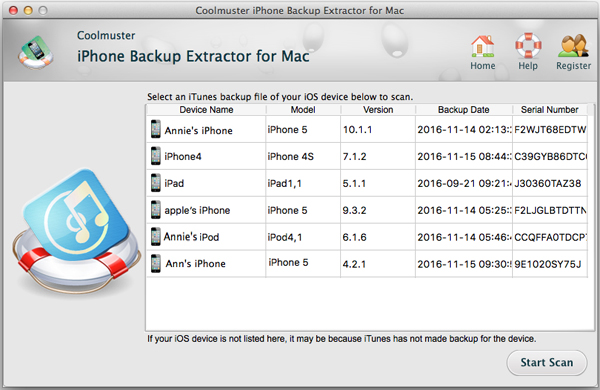
2.選擇要提取的文件,然後按兩下「恢復」按鈕開始提取任務。
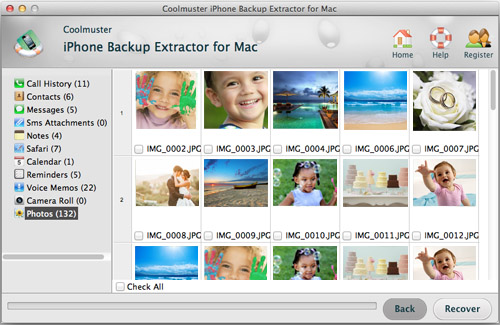
為避免再次丟失數據,請定期 備份iPhone,iPad或iPod數據 。
還行!你一定已經掌握了這個方便的工具的所有操作,對吧?如果是這樣,請立即嘗試從iTunes備份文件中恢復iPhone數據。如果您尚未在計算機上安裝此工具,請不要猶豫,按下下面的圖示來獲取它,然後開始根據需要提取iPhone備份。
相關文章:
無需備份即可在iPhone上恢復已刪除簡訊的4種有效方法(支援iOS 16)
iPhone 14/13/12/11/Xs Max/Xs/XR/X/8 等 SIM 卡的聯繫人和簡訊恢復。





